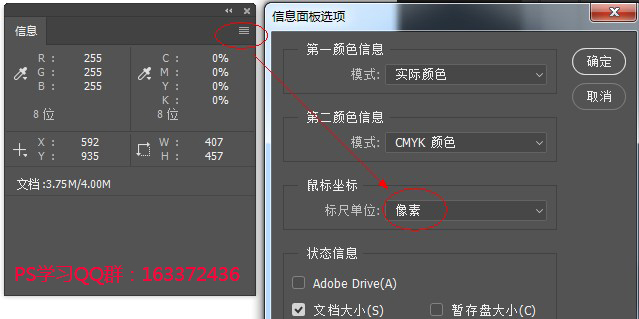内容提要:本文讲解如何在Photoshop里面查看选中对象的宽度和高度尺寸,以及信息面板的像素、厘米等单位转换.
本文为大家分享一个在Photoshop里面容易被人忽视的知识点,那就是PS信息面板。它对应的实际使用场景是这样的:
例如,我们在Photoshop里面选中了一个对象,如何查看对象的高和宽?比如我们如何知道图层1上面的矩形框尺寸。
操作步骤:
1.首先,按住CTRL键不放,点击图层1,载入图层1的选区。
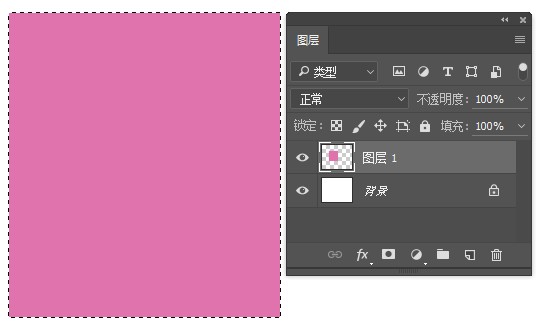
2. 打开Photoshop信息面板:执行“窗口——信息”或者按下ps信息面板快捷键:F8,再打开的“信息”面板,第四项WH就是选中对象的尺寸。
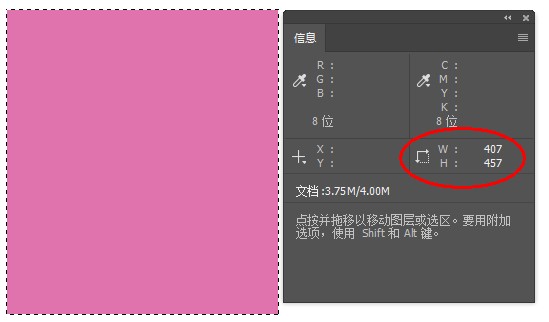
紧接着有一个问题:上面截图的407、457是什么单位?
ps信息面板的WH可以显示厘米,也可以显示像素。二者是可以相互切换的。切换方法:打开信息面板选项,将标尺单位设置为:像素或者下拉选择“厘米”。